Mengenal Analysis Toolpak, Tools Dari Excel Untuk Analisis Data
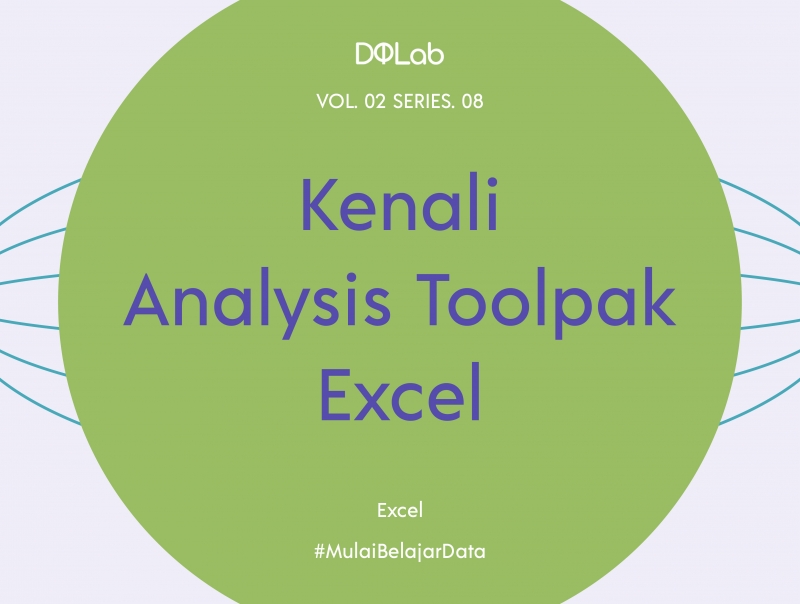
Ketika melakukan analisis data, ada banyak tools atau aplikasi yang bisa digunakan. Bisa dengan bahasa pemrograman atau aplikasi yang familiar seperti Excel. Excel merupakan aplikasi dari paket Microsoft Office yang berfungsi mengolah angka dimana kita bekerja dengan system workbook yang di dalamnya terdapat worksheet atau biasa disebut dengan sheet saja. Aplikasi ini bisa berjalan diatas sistem operasi Windows dan Mac OS.
Untuk mengolah angka, Excel memberikan banyak tools yang dapat membantu pekerjaan tersebut seperti menu formula atau function untuk menerapkan rumus agar perhitungan data yang dilakukan lebih cepat dan akurat. Selain itu, dalam Excel terdapat juga tools untuk analisis data yaitu analysis toolpak. Apa itu analysis toolpak? Yuk simak pembahasannya dibawah ini.
1. Apa Itu Analysis Toolpak?
Analysis toolpak adalah salah satu fitur atau tools yang disediakan oleh Excel dalam membantu pekerjaan analisis data khususnya analisis statistik. Tools ini dapat digunakan ketika kita akan melakukan analisis statistik yang lebih rumit seperti analisis inferensial. Analisis inferensial merupakan metode statistik yang digunakan untuk melakukan prediksi statistik atau melakukan penarikan kesimpulan dari data yang sedang dianalisis. Jadi, selain belajar statistik dengan pemrograman, kamu juga bisa belajar statistik dengan Excel untuk melakukan analisis data yang mudah sampai rumit.
Baca juga : Rumus Excel yang Paling Sering Digunakan dalam Dunia Kerja
2. Fungsi-Fungsi Statistik Dengan Analysis Toolpak
Seperti yang sudah disebutkan, analisis inferensial adalah salah satu metode analisis yang rumit. Nah, untuk melakukan hal ini, ada beberapa fitur yang disediakan oleh Excel yaitu
seperti t-test dan z-test, regression, correlation, covariance, histogram dan ANOVA (Analysis of Variance). ANOVA sendiri ada tiga yaitu ANOVA single factor, two factor with replication, dan two factor without replication. ANOVA single factor digunakan untuk analisis sederhana seperti menganalisis perbedaan antar dua set data. ANOVA two factor with replication digunakan untuk analisis varian terhadap dua set data atau lebih jika kondisinya hanya memiliki satu sampel data dari setiap data. Sedangkan two factor without replication mirip dengan two factor with replication yang digunakan untuk analisis varian terhadap dua set data atau lebih namun dengan kondisi jika memiliki sampel data lebih dari satu dari setiap data yang ada.
3. Cara Menambahkan Fitur Analysis Toolpak
Menambahkan fitur analysis toolpak cukup mudah. Karena ini fitur yang ditambahkan sendiri ke dalam menu, jadi kita perlu Add-Ins Toolpak. Caranya sebagai berikut.
Klik menu File di Excel
Pilih menu Option
Setelah muncul Excel Option Box, klik menu Add-Ins
Pilih Analysis Toolpak kemudian klik Go
Pada dialog box, centang Analysis Tolpak lalu klik OK
Jika berhasil diinstal, kamu akan menemukan fitur Data Analysis di menu Data dan sudah mulai bisa menggunakannya untuk analisis.
Baca juga : Belajar Dasar-Dasar Microsoft Excel Bagi Pemula
4. Belajar Gratis bersama DQLab Yuk!
Gunakan Kode Voucher "DQTRIAL" untuk nikmati pembelajaran data science dengan akses module introduction to data science with Python! Tingkatkan kompetensi Python kamu sekarang, dan simak informasi di bawah ini mendapatkan 30 Hari FREE TRIAL:
Buat Akun Gratis dengan Signup di DQLab.id/signup
Buka academy.dqlab.id dan pilih menu redeem voucher
Redeem voucher "DQTRIAL" dan check menu my profile untuk melihat masa subscription yang sudah terakumulasi.
Selamat, akun kamu sudah terupgrade, dan kamu bisa mulai Belajar Data Science GRATIS 1 bulan.
Penulis: Dita Kurniasari
Editor: Annissa Widya
Mulai Karier
sebagai Praktisi
Data Bersama
DQLab
Daftar sekarang dan ambil langkah
pertamamu untuk mengenal
Data Science.


Daftar Gratis & Mulai Belajar
Mulai perjalanan karier datamu bersama DQLab
Sudah punya akun? Kamu bisa Sign in disini
